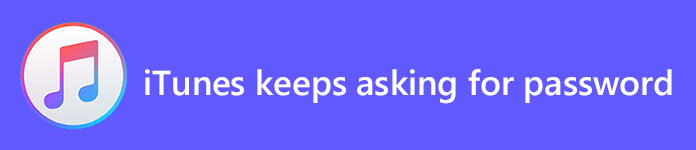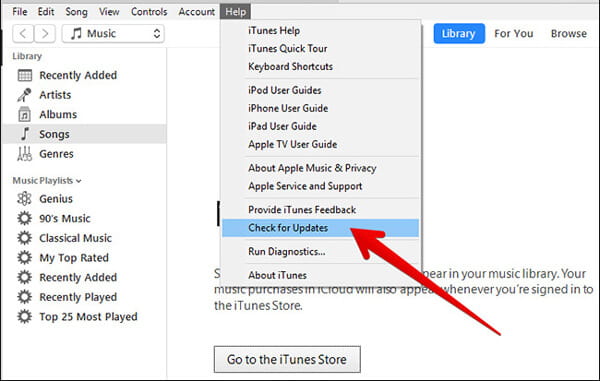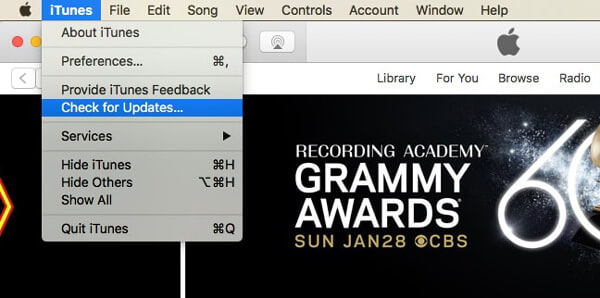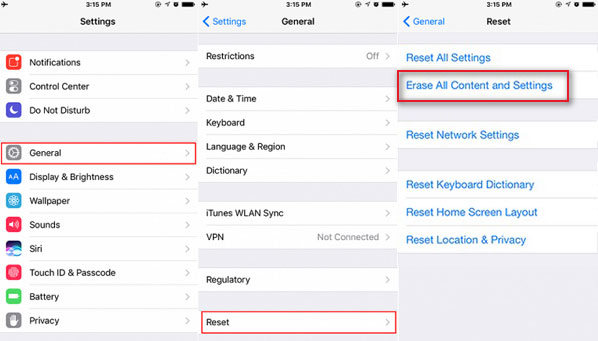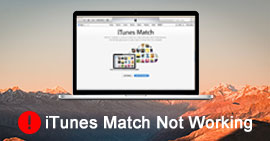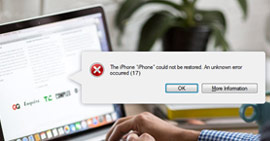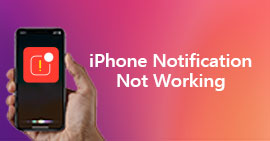Sådan rettes iTunes ved at bede om adgangskode
Resumé
Dette indlæg fortæller dig, hvad du skal gøre, når iTunes fortsat beder om adgangskode. Hvis du bliver bedt om at logge ind din iTunes-adgangskode fra tid til anden, og som markerer dig, kan du stole på følgende løsninger for at slippe af med det.
"For nylig får jeg altid iTunes-adgangskodeproblemet. ITunes beder stadig om adgangskode på min nye ThinkPad-pc. Selv når adgangskoden er rigtig, beder iTunes stadigvæk mig om at indtaste det igen. Hvad der er værre, bliver jeg bedt om at bekræfte min kredit kort udløbsdato og numrene på bagsiden. Nu er min iTunes-version iTunes 12.7. Hjælp? "
"I går installerede jeg iTunes igen på min Windows 7 Dell-computer. Siden da spurgte iTunes mig fortsat om Apple-kontoadgangskoden. Jeg googled, hvordan jeg fikserer iTunes og beder om adgangskode, men finder ingen løsning. Er jeg den eneste, der står over for problem?"
Under den daglige brug af iTunes og iOS-enhed som iPhone / iPad / iPod skal du under mange omstændigheder indtaste dit Apple ID og adgangskode. Denne proces garanterer dig en stor sikkerhed. Men det generer dig virkelig, hvis iTunes fortsætter med at bede om adgangskode.
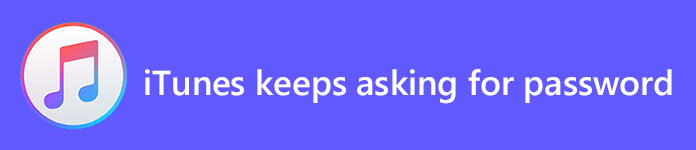
iTunes fortsætter med at bede om adgangskode
Når du har brug for at downloade nye apps, eller administrere forskellige filer med iTunes, bliver du bedt om at logge på din Apple-konto og indtaste kreditkortoplysninger og så videre. Derefter behøver du ikke indtaste dem igen og igen.
Hvis du står over for den samme situation, som iTunes eller iPhone fortsat beder om adgangskode, er du på det rigtige sted. Der findes mange effektive måder, der hjælper dig med at slippe af med iTunes-adgangskodeproblemet.
Opdater iTunes-version
Hvis iTunes fortsat beder dig om Apple-adgangskoden på pc eller Mac, skal du først overveje at genstarte din computer eller opdatere iTunes til den nyeste version. Du kan tage følgende guide til at opdatere iTunes, hvis iTunes-adgangskodeproblemet stadig eksisterer efter genstart.
Fix iTunes spørger stadig om adgangskode på Windows PC:
1. Start iTunes-app på din pc og find muligheden "Hjælp", når du går ind i hovedgrænsefladen.
2. Klik på Hjælp menu, og vælg derefter Søg efter opdateringer fra rullelisten.
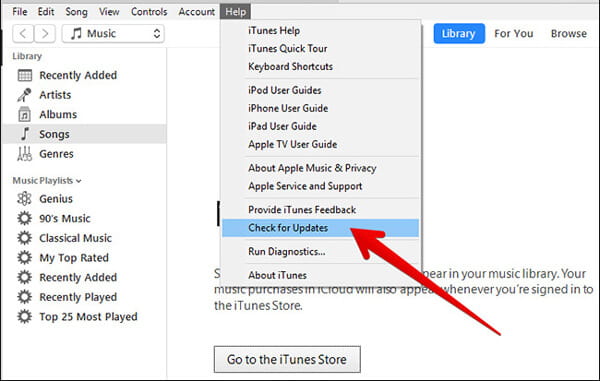
3. Hvis der er en tilgængelig iTunes-opdatering, kan du klikke på Installer for at foretage opgraderingen. Du skal læse og acceptere det Apples vilkår og betingelser for at bekræfte operationen.
4. Genstart din pc for at sikre, at iTunes-opdateringen er færdig.
Fix iTunes spørger stadig om adgangskode på Mac:
Hvis du er Mac-bruger og står over for det problem, som iTunes stadig beder om adgangskode, kan du prøve at opgradere iTunes-versionen for at løse den.
1. Åbn iTunes-app på Mac. Klik på "iTunes" -menuen, og klik derefter på "Kontroller for opdateringer".
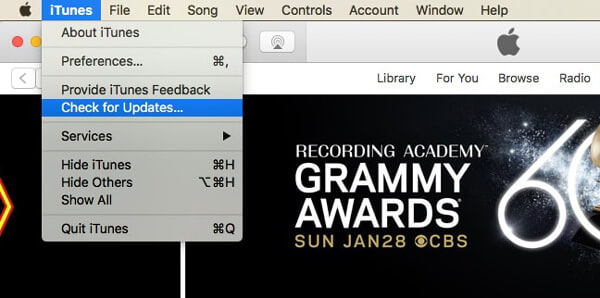
2. Klik på "Install", hvis der er en opdatering tilgængelig. Du skal også acceptere Apples vilkår og betingelser for at gå til næste trin.
3. Når iTunes-opdateringsprocessen er færdig, skal du genstarte Mac'en for at bekræfte alle handlinger.
Geninstaller iTunes for at løse iTunes og beder om adgangskode
Du vil muligvis bemærke, at der ikke er nogen en-for-alle-løsning til at løse iTunes, der fortsat beder om et kodeordsproblem, selv du ser gennem det officielle Apple-websted. Men ifølge mange brugers forsøg, er geninstallation af iTunes en ganske effektiv måde at slippe af med dette problem.
1. Først skal du afinstallere iTunes på din computer. Du kan stole på nogle professionelle værktøjer til at fjerne iTunes tydeligt. Hvis du er Mac-bruger, kan du prøve den magtfulde Mac Cleaner.
2. Naviger til det officielle iTunes-downloadsted og installer den nyeste iTunes-version.
3. Åbn iTunes på din pc / Mac og log ind på din Apple-konto. Derefter kan du installere nogle nye apps for at kontrollere, om iTunes fortsat beder om en adgangskode-problem stadig findes.
Indtast AppStore-kontooplysninger igen for at ordne iPhone med at bede om adgangskode
Står du over for den situation, som iPhone fortsat beder om adgangskode igen og igen, selvom du indtaster det rigtige kodeord? Hvad der er værre, skal du indtaste alle kreditkort- og andre oplysninger for at installere nye apps på iOS-enhed. I dette tilfælde anbefales det, at du logger på din Apple-konto igen for at løse problemet.
1. Tænd din iPhone, og åbn Indstillinger ca.
2. Den første mulighed er din Apple ID-banner. Tryk på det for at åbne Apple ID-grænsefladen.
3. Rul ned til bunden for at trykke på Log ud. Her skal du indtaste din Apple ID-adgangskode og derefter vælge slukke.
4. I dette trin kan du vælge at gemme en kopi af dine iPhone-data eller fjerne dem. Tag din beslutning baseret på dit behov. Tryk derefter på Log ud og bekræft handlingen.

5. Når processen er forbi, kan du genstarte iPhone og tilbage til Apple ID-interface for at logge ind på din Apple-konto igen.
Nulstil alle indstillinger for at ordne iPhone ved at bede om kodeord
Undertiden er det en god måde at løse forskellige problemer på at nulstille alle indstillinger på iPhone. Nu kan du følge de næste trin for at rette iTunes beder stadig om adgangskode.
1. Lås din iPhone op, og åbn Indstillinger ca.
2. Trykke på Generelt og vælg derefter Nulstil valgmulighed.
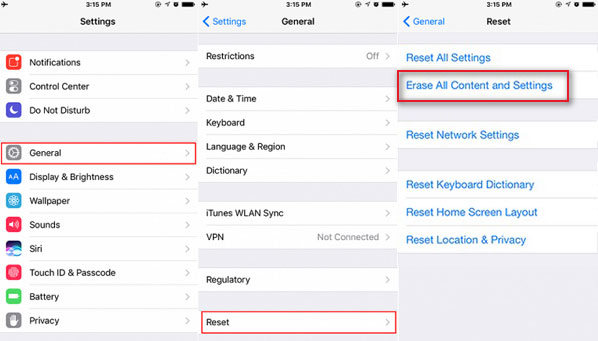
3. Når du åbner Reset-grænsefladen, skal du finde og trykke på Slet alt indhold og indstillinger. Derefter kan du følge de næste instruktioner for at afslutte nulstillingsprocessen. Før du sletter alt indhold og indstillinger, er det bedre sikkerhedskopiere alle iPhone-data først.
Professionel måde at reparere iPhone beder stadig om adgangskode
iPhone beder stadig om adgangskode, selv efter at have prøvet alle ovenstående metoder Her anbefaler vi oprigtigt en all-featured iOS System Recovery for at hjælpe dig med at ordne det. Denne iOS Systemgendannelse har kapacitet til at sikkerhedskopiere og gendanne iOS-data, gendanne iOS-system og løse alle typer problemer, f.eks iPhone fast på Apple logo, Gendannelsestilstand, DFU-tilstand og så videre. Bare download det og prøv.
Trin 1 Gratis download, installer og kør iOS Systemgendannelse på din computer. Når du vil løse iPhone, der stadig spørger adgangskode på Mac eller PC, skal du bare downloade den rigtige version. Tilslut din iPhone til den med USB-kabel.

Trin 2 Klik Starten for at gå til næste trin. Den kan automatisk genkende din iOS-enhed og vise dens grundlæggende oplysninger. Klik derefter på Bekræfte .

Trin 3 Klik Reparation knap for at begynde at fikse iPhone spørger stadig om adgangskode. Denne kraftfulde iOS Systemgendannelse har kapacitet til at registrere og løse forskellige systemproblemer.

Trin 4 Du skal downloade firmwaren for at løse problemet. Derefter vender din iPhone tilbage til den normale tilstand.
Det er virkelig irriterende, hvis du bliver bedt om at indtaste din Apple-adgangskode og andre relaterede oplysninger. Uanset om din iPhone bliver ved med at bede om adgangskode, eller iTunes fortsætter med at dukke op og bede om adgangskode, kan du finde passende løsninger her til at løse det. Efterlad en besked, hvis du stadig har problemer.
Hvad synes du om dette indlæg?
Fantastike
Rating: 4.8 / 5 (baseret på 103 stemmer)
Mere Reading
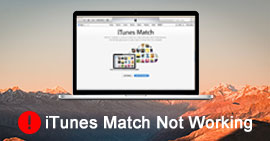 [2018] 8 løsninger til at løse iTunes Match fungerer ikke
[2018] 8 løsninger til at løse iTunes Match fungerer ikke
Når din iTunes Match ikke fungerer, skal du følge de 8 måder at løse det på, så du nemt kan dele sange på iPhone, iPad, iPod, PC, Mac og Apple TV blandt familierne.
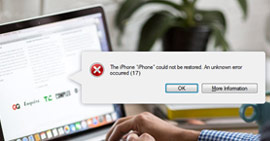 [Løst] 8 løsninger til at løse iTunes-fejl 17
[Løst] 8 løsninger til at løse iTunes-fejl 17
Lidt af iTunes-fejl 17, når du gendanner eller opgraderer iOS-enhed fra iTunes? Denne tutorial vil dele dig 8 løsninger til at rette fejlen.
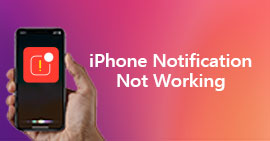 8 tip til løsning af iPhone-meddelelser fungerer ikke i iOS-enheder
8 tip til løsning af iPhone-meddelelser fungerer ikke i iOS-enheder
Mangler vigtige beskeder, opkald eller nogle andre påmindelser, fordi din iPhone ikke skubber underretninger? Slap af, læs denne artikel for at finde en løsning.